Der iMessage-Dienst von Apple ist eine brillante und hervorragende Möglichkeit, mit anderen Apple-Gerätebenutzern in Kontakt zu bleiben, ohne dass zusätzliche Gebühren von Ihrem Netzwerkanbieter anfallen. Eine der nützlichsten Funktionen ist die Möglichkeit, Nachrichten von jedem Gerät zu senden und zu empfangen, das mit Ihrem iCloud-Konto verbunden ist, einschließlich Ihres Mac.
So löschen Sie eine iMessage-Unterhaltung
Nachrichten ist eine Apple-App, die als Teil von macOS installiert wird, sodass Sie sie nicht einfach löschen können. Sie können jedoch einzelne Nachrichten und Anhänge löschen. Der einfachste Weg, dies zu tun, ist die Verwendung des Datenschutz-Tools von CleanMyMac X, mit dem Sie angeben können, welche Konversationen und Anhänge Sie entfernen möchten, und sie dann alle mit einem Klick löschen.
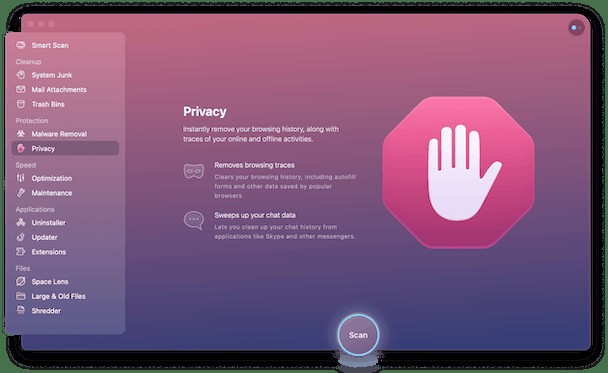
Tipp
Wenn Sie andere, nicht von Apple stammende Apps löschen oder deinstallieren müssen, ziehen Sie sie nicht einfach in den Papierkorb – sie hinterlassen viele Dateien auf Ihrer Festplatte. Verwenden Sie am besten ein dediziertes Deinstallationstool wie CleanMyMac X. Sie können CleanMyMac herunterladen und hier kostenlos ausprobieren.
Glücklicherweise können Sie iMessage auf Ihrem Mac entweder dauerhaft oder nur für eine Weile ausschalten, damit Sie etwas Arbeit erledigen können.
So deaktivieren Sie Nachrichten in iCloud
- Starten Sie die Nachrichten-App auf Ihrem Mac.
- Klicken Sie im Nachrichtenmenü auf Einstellungen.
- Wählen Sie den iMessage-Tab.
- Deaktivieren Sie das Kontrollkästchen neben "Nachrichten in iCloud aktivieren".
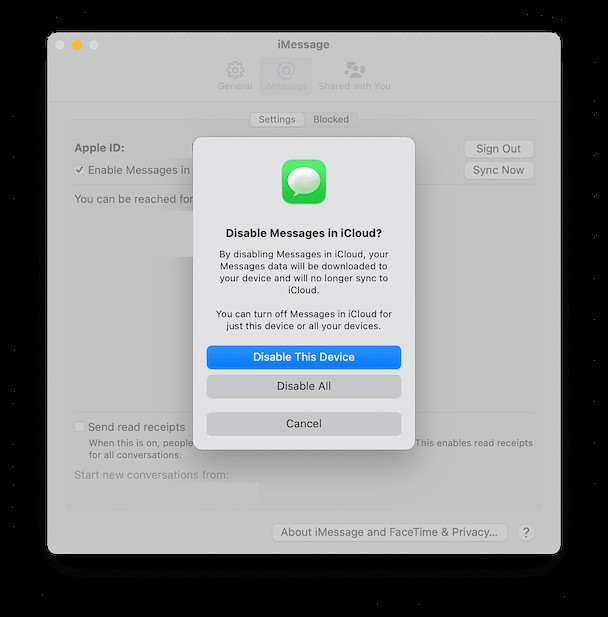
Dadurch wird die Synchronisierung Ihrer Nachrichten mit iCloud beendet. Sie können jetzt auf Dieses Gerät deaktivieren klicken – dadurch wird die Synchronisierung auf Ihrem Mac deaktiviert. Alternativ können Sie Alle deaktivieren auswählen, um die Synchronisierung auf allen Ihren Geräten zu deaktivieren.
Wenn Sie auf dem Mac keine Nachrichten mehr erhalten möchten, können Sie sich in Nachrichten vollständig von Ihrem iCloud-Konto abmelden. Dies wirkt sich nur auf die Nachrichten-App aus und hindert Sie beispielsweise nicht daran, iCloud Drive oder Fotos mit iCloud zu verwenden. Tatsächlich wird iMessage von Ihrem Konto abgemeldet.
So melden Sie sich in Nachrichten von iCloud ab
- Nachrichten starten.
- Klicken Sie im Nachrichtenmenü auf Einstellungen.
- Wählen Sie im linken Fenster das Konto aus, von dem Sie sich abmelden möchten.
- Drücken Sie neben Ihrer Apple-ID auf Abmelden.
- Bestätigen Sie im angezeigten Popup-Fenster, indem Sie auf Abmelden klicken.
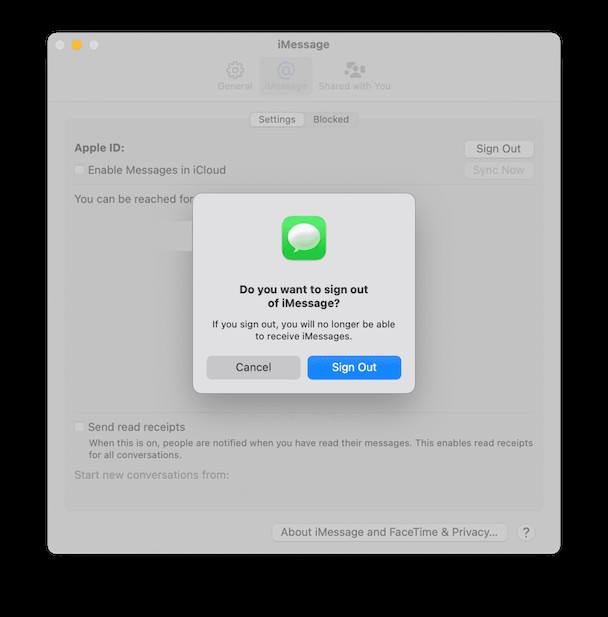
Wenn Sie sich abmelden und später entscheiden, dass Sie Nachrichten auf Ihrem Mac verwenden möchten, können Sie Ihr Konto schließlich hinzufügen, indem Sie zu Nachrichten> Einstellungen gehen und unten im Bereich „Konten“ auf das „+“ klicken und dann Ihren Apple eingeben ID und Passwort. Wenn Sie die Zwei-Faktor-Authentifizierung aktiviert haben, müssen Sie möglicherweise den Passcode eingeben, der an Ihr vertrauenswürdiges Gerät gesendet wurde.
So deaktivieren Sie Benachrichtigungen
- Klicken Sie auf das Apple-Menü und wählen Sie Systemeinstellungen.
- Wählen Sie den Benachrichtigungsbereich.
- Klicken Sie in der linken Seitenleiste auf Nachrichten.
- Deaktivieren Sie Benachrichtigungen zulassen.
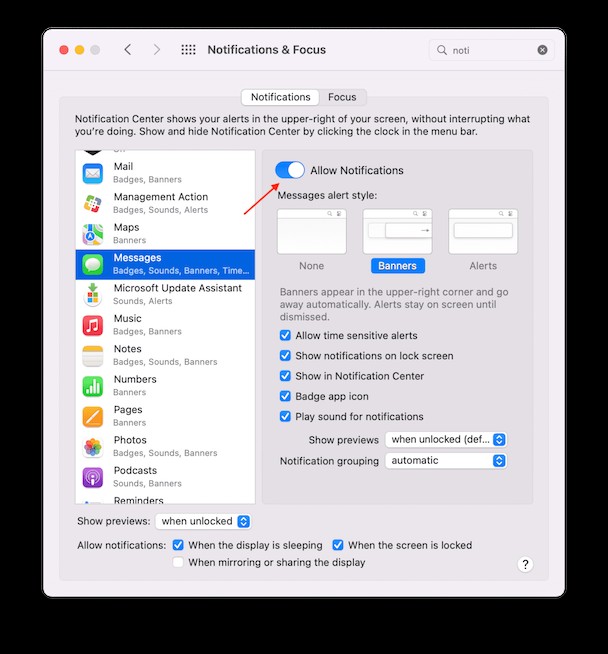
Jetzt können Sie weiterhin Nachrichten senden und empfangen, werden aber nicht von lästigen Warnungen belästigt.
Wenn Sie iMessage auf Ihrem Mac deaktivieren möchten, weil Sie ihn verkaufen oder verschenken, müssen Sie sich zusätzlich zur Abmeldung von Nachrichten vollständig von iCloud abmelden.
- Klicken Sie auf das Apple-Menü und wählen Sie Systemeinstellungen.
- Klicken Sie auf iCloud.
- Klicken Sie unten links im Fenster auf Abmelden.
So reparieren Sie Nachrichten, wenn sie nicht richtig funktionieren
Wenn der Grund, warum Sie iMessage deaktivieren und die Anzeige von Nachrichten auf Ihrem Mac stoppen möchten, darin besteht, dass es nicht richtig funktioniert oder dass sie nicht richtig auf Ihrem iPhone oder iPad synchronisiert werden, gibt es ein paar Dinge, die Sie ausprobieren können.
- Schalten Sie iMessage mithilfe der obigen Schritte aus und wieder ein.
- Melden Sie sich mit den oben beschriebenen Schritten von Messages ab und dann wieder an.
- Vergewissern Sie sich, dass Sie auf Ihrem Mac dieselbe Telefonnummer wie auf Ihrem iPhone verwenden.
- Stellen Sie sicher, dass die E-Mail-Adressen, die Sie in Nachrichten auf dem Mac aktiviert haben, mit Ihrer Apple-ID verknüpft sind.
- Wenn Sie mehr als eine Apple-ID haben, vergewissern Sie sich, dass Sie in Nachrichten auf allen Ihren Geräten mit derselben ID angemeldet sind.
Wenn Nachrichten von Ihren Freunden ihren Namen oder ihr Foto nicht richtig anzeigen, gehen Sie zur Kontakte-App in Ihrem Anwendungsordner und suchen Sie nach ihrem Namen. Überprüfen Sie, ob der Eintrag die Telefonnummer oder E-Mail-Adresse enthält, die sie für Nachrichten verwenden. Wenn nicht, fügen Sie es hinzu.
Wie man jemanden auf iMessage blockiert
Es kann vorkommen, dass Sie bestimmte Personen daran hindern möchten, Sie über Nachrichten zu kontaktieren , anstatt es ganz auszuschalten. So geht's:
- Wenn die Person oder Firma, die Sie blockieren möchten, noch nicht in Ihren Kontakten enthalten ist, gehen Sie zur Kontakte-App im Anwendungsordner. Wenn sie sich bereits in Ihrer Kontakte-App befinden, fahren Sie mit Schritt 3 fort (Sie wissen, ob sie es sind, weil Messages ihren Namen statt nur einer Telefonnummer oder E-Mail-Adresse anzeigt)
- Klicken Sie auf „+“ und „Neuer Kontakt“ und geben Sie dann die Details auf der Kontaktkarte ein. Denken Sie daran, die Telefonnummer oder E-Mail-Adresse anzugeben, von der aus Ihnen Nachrichten gesendet wurden.
- Starten Sie Nachrichten und wählen Sie Einstellungen aus dem Nachrichtenmenü.
- Klicken Sie auf das Konto, das Sie für iMessage verwenden.
- Klicken Sie auf die Registerkarte Blockiert.
- Klicken Sie unten im Fenster auf „+“. Sie werden sehen, dass ein Fenster nach unten gleitet, in dem sich Ihre Kontakte befinden. Beginnen Sie mit der Eingabe des Namens des Kontakts, den Sie blockieren möchten, in das Suchfeld.
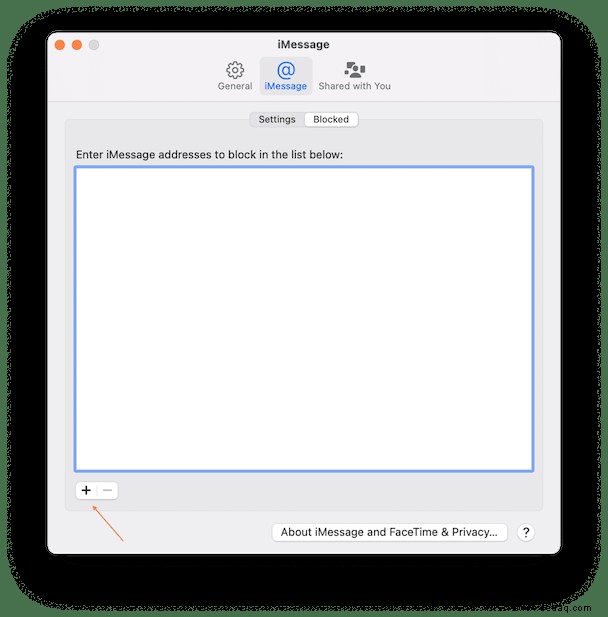
- Klicken Sie auf den Namen, wenn er erscheint.
- Sie werden nun sehen, dass alle ihre Telefonnummern und E-Mail-Adressen zu Ihrer Sperrliste hinzugefügt wurden.
Wie Sie sehen können, können Sie Messages zwar nicht auf Ihrem Mac deinstallieren, es ist jedoch einfach, es auszuschalten oder zu deaktivieren. Alternativ können Sie Benachrichtigungen einfach deaktivieren, damit sie weiter funktionieren, aber Sie nicht stören. Wenn Sie den Nachrichtenverlauf und alle Anhänge löschen müssen, können Sie dies auch mit einer speziellen App wie CleanMyMac X tun.
Danke fürs Lesen! Bleiben Sie dran!